本文原文网址
1. 安装 Tampermonkey 插件
1.1 从 Edge 扩展商店安装
打开 Edge 浏览器。访问 Edge扩展商店。
在搜索栏中输入 “Tampermonkey”。找到 Tampermonkey 插件,并点击 获取 按钮进行安装。
安装完成后,浏览器右上角会显示 Tampermonkey 图标。
1.2 从官方页面安装
如果在 Edge 商店中无法找到 Tampermonkey 插件,你可以直接通过 Tampermonkey 的官方网站进行安装:
访问 Tampermonkey官方网站。
在首页上选择 Install Tampermonkey,系统会自动识别你的浏览器类型,并跳转到相应的下载链接。
点击安装后,按照提示完成安装步骤。
2. 安装和管理用户脚本
安装 Tampermonkey 后,你可以开始安装并使用各种用户脚本(例如广告拦截、自动签到、视频下载等)。
2.1 安装用户脚本
访问 Greasy Fork 或 OpenUserJS 等用户脚本托管网站。
浏览或搜索你感兴趣的用户脚本(例如自动登录、自动跳过广告等)。找到合适的脚本后,点击 安装此脚本。系统会跳转到 Tampermonkey 的脚本管理页面,点击 安装 按钮完成脚本安装。或者复制粘贴源代码保存来完成脚本安装。
2.2 管理和启用脚本
点击浏览器右上角的 Tampermonkey 图标,进入 Tampermonkey 控制面板。
在控制面板中,可以查看已安装的所有脚本,并进行启用、禁用、编辑和删除操作:
启用/禁用:勾选/取消勾选脚本前面的复选框。编辑脚本:点击脚本名称旁边的 “✏️” 图标可以修改脚本代码。删除脚本:点击垃圾桶图标可以卸载该脚本。
3. 编写自定义用户脚本
如果你需要编写或修改自定义脚本,可以通过 Tampermonkey 提供的编辑器进行操作:
点击 Tampermonkey 图标,并选择 创建新脚本。在编辑器中,你可以填写以下模板代码来开始编写脚本:
javascript
复制代码
// ==UserScript==
// @name My Custom Script
// @namespace http://tampermonkey.net/
// @version 1.0
// @description 尝试在网站中自定义功能
// @author 你的名字
// @match http://*/*
// @match https://*/*
// @grant none
// ==/UserScript==
(function() {
'use strict';
// 在此编写你的代码
alert('Hello, World!');
})();
填写好脚本内容后,点击 文件 -> 保存。刷新目标网站,查看脚本是否生效。
4. 常见用途和用户脚本推荐
以下是一些常见用途和推荐的用户脚本,可以帮助你更好地使用 Tampermonkey:
4.1 自动跳过广告
YouTube Ad Skip:自动跳过 YouTube 视频中的广告。
4.2 网页自动化操作
Zhihu Enhanced:增强知乎的用户体验,移除广告、去除登录框。
4.3 优化网站布局
Twitter Media Downloader:批量下载 Twitter 上的媒体文件。
5. 注意事项
安全性:安装脚本前,请确保脚本来源可靠,并且不含恶意代码。尽量从 Greasy Fork 或 OpenUserJS 等可信平台下载。兼容性:某些脚本可能在不同的浏览器版本中表现不同,建议根据需求调整脚本设置。调试脚本:如果脚本无法生效,可以打开浏览器的开发者工具(F12),查看控制台中的错误信息,并进行调试。